курсс. Министерство общего и профессионального образования Свердловской области Учебнотехнический центр ооо Омега1 выпускная квалификационная работа применение компьютерной графики в мультимедиа исполнитель антипин С. С группа вм409 Екатеринбург, 2022
 Скачать 7.94 Mb. Скачать 7.94 Mb.
|
3.2. Подготовка материалаДля начала необходимо подготовить набор материалов. Для этого будут использоваться программы Microsoft Paint и Adobe Photoshop CS6. Необходимо нарисовать набор конечностей, и несколько различных тел и голов, которые будут использоваться для создания толпы, а также фоны для сцен. Некоторые материалы будут взяты из открытых источников сети Интернет. В толпе люди будут созданы аналогичным образом, отличаться будут только тела. Начнем с того, что создадим набор конечностей (рис. 29), несколько разных туловищ (рис. 30) и голов (рис. 31). Нарисуем в программе Microsoft Paint все элементы, а в программе Adobe Photoshop CS6 добавим эффект прозрачности. Это нужно для того, чтобы у элементов не было белой рамки.  Рис. 29. Набор конечностей 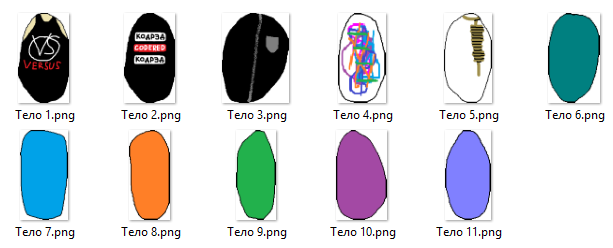 Рис. 30. Набор тел 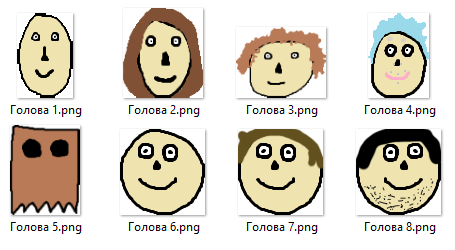 Рис. 31. Набор голов После того, как материалы для создания персонажей подготовлены, необходимо создать фоны для сцен (рис. 32). Для этого необходимо их нарисовать в Microsoft Paint. К одному из изображений был применен инструмент Палец программы Adobe Photoshop CS6.  Рис. 32. Набор фонов для сцен Когда графические материалы подготовлены, можно приступить к подготовке звуков. Сначала необходимо подготовить реплики персонажей. Для этого будет использован синтезатор голоса ODDCAST (рис. 33), однако некоторые реплики будут взяты из сети Интернет. Затем необходимо подобрать музыку. Кроме того, понадобится звуковая дорожка «реп-баттла», она является ключевой в сюжете. 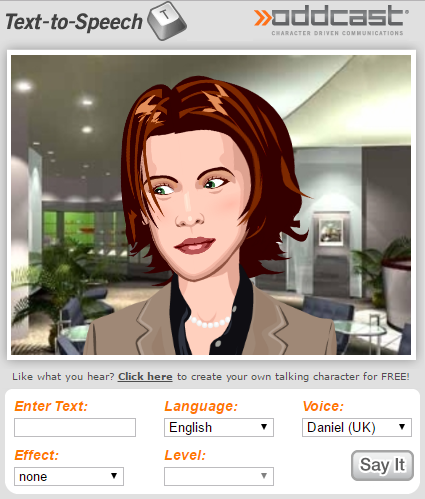 Рис. 33. Синтезатор речи ODDCAST 3.3. Подготовка документаТеперь, когда все материалы готовы, необходимо создать Flash-документ и настроить его. Для этого необходимо в окне приветствия (рис. 34) программы Adobe Flash CS4 Professional выбрать пункт Flash File (ActionScript 3.0). Далее нужно выставить размер сцены согласно размеру изображений, подготовленных заранее. В данном случае разрешение составит 720*480 пикселей. Кроме того, нужно установить значение частоты кадров 60. 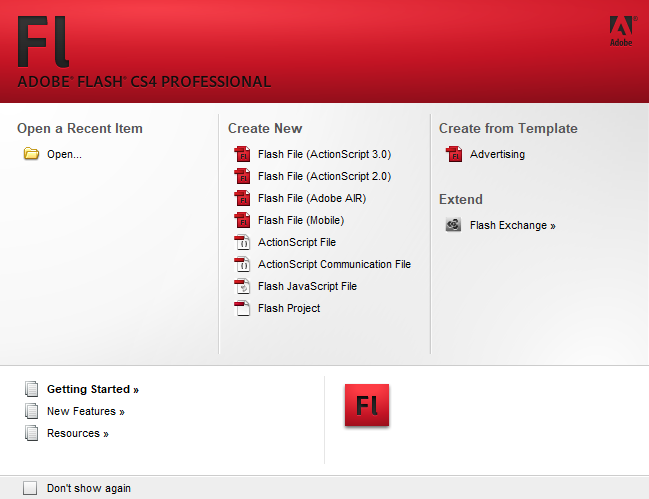 Рис. 34. Окно приветствия Adobe Flash CS4 Professional 3.4. Подготовка эталоновПосле того, как документ и материал подготовлен, необходимо импортировать весь материал в библиотеку документа, систематизировать его, а далее создать несколько эталонов персонажей (рис. 35). Для этого необходимо в выпадающем меню Insert выбрать пункт New Symbol, в появившемся окне выбрать тип Movie Clip и нажать ОК. Все созданные эталоны для удобства можно также систематизировать. 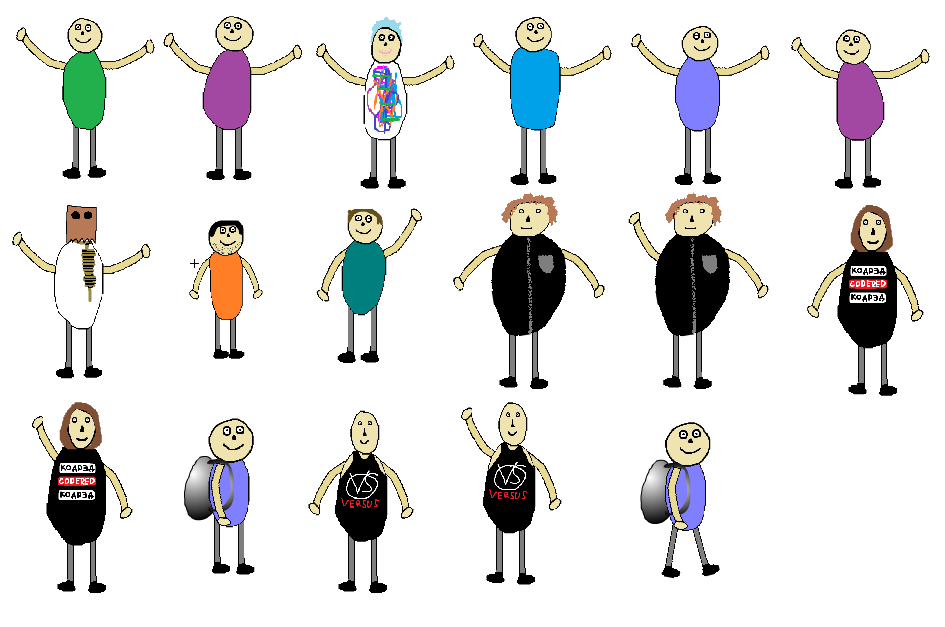 Рис. 35. Созданные эталоны 3.5. Создание сценПосле того, как все эталоны созданы, можно приступить к созданию сцен. Всего в ролике будет 14 сцен: входная заставка, комната главного героя, столовая в его квартире, двор его дома, путь до школы, школьное крыльцо, школьный холл, подход к спортзалу, еще раз школьный холл, заставка «Спустя 5 часов», еще раз школьный холл, еще раз подход к спортзалу, сам спортзал и выходная заставка. В основу большинства сцен лягут изображения, созданные заранее, однако три сцены будут созданы в программе Adobe Flash CS4 Professional полностью. 3.5.1. Создание входной заставкиДля создания входной заставки необходимо сначала назвать сцену «Входная заставка», затем окрасить ее фон в черный цвет и нарисовать логотип и создать надпись «ПРЕДСТАВЛЯЕТ» со следующими параметрами: гарнитура – Comic Sans MS, кегль – 55, начертание – обычное (рис. 36). Далее к тексту нужно дважды применить операцию Break Apart, чтобы он превратился в рисунок. После этого нужно превратить объекты в символ типа Графика, установить эффект цвета Alpha и установить ползунок на 0%. Затем необходимо создать ключевой кадр на позиции 60, убрать эффект цвета, создать анимацию движения, создать еще один ключевой кадр на позиции 120, снова установить на нем указанный эффект и снова создать анимацию движения. Теперь логотип и надпись будут появляться и исчезать.  Рис. 36. Логотип и надпись Теперь нужно аналогичным образом создать надпись «#пятнадцатыйгод» и анимацию для нее, но на другом слое и со сдвигом на 30 кадров. Таким же образом нужно вписать имя автора. Теперь сцена состоит из трех слоев. Необходимо создать четвертый слой для звука. Далее нужно выбрать первый кадр, в панели Свойства выбрать нужный звук из библиотеки. Входная заставка завершена. |
